win10电脑本地连接不见了怎么办_win10找不到本地连接的方法
来源:zol
时间:2024-04-11 20:12:33 168浏览 收藏
文章小白一枚,正在不断学习积累知识,现将学习到的知识记录一下,也是将我的所得分享给大家!而今天这篇文章《win10电脑本地连接不见了怎么办_win10找不到本地连接的方法》带大家来了解一下##content_title##,希望对大家的知识积累有所帮助,从而弥补自己的不足,助力实战开发!
1、选择桌面的此电脑,鼠标右击选择管理打开。
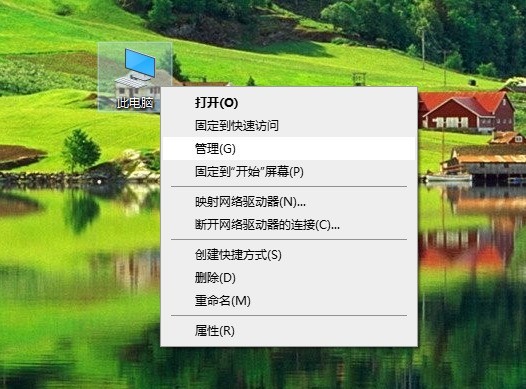
2、选择"服务和应用程序"项,展开"服务和应用程序"文件夹。选择"服务"项,用于启动、终止并设置Windows服务。
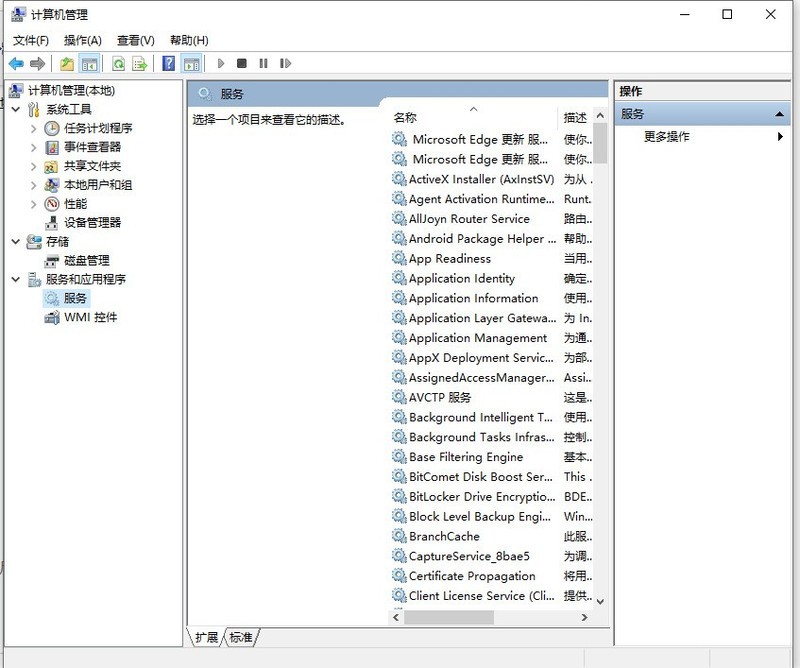
3、鼠标双击"Network Connections"图标,如图所示。该服务管理"网络和拨号连接"文件夹中对象,在其中可以查看局域网和远程连接。
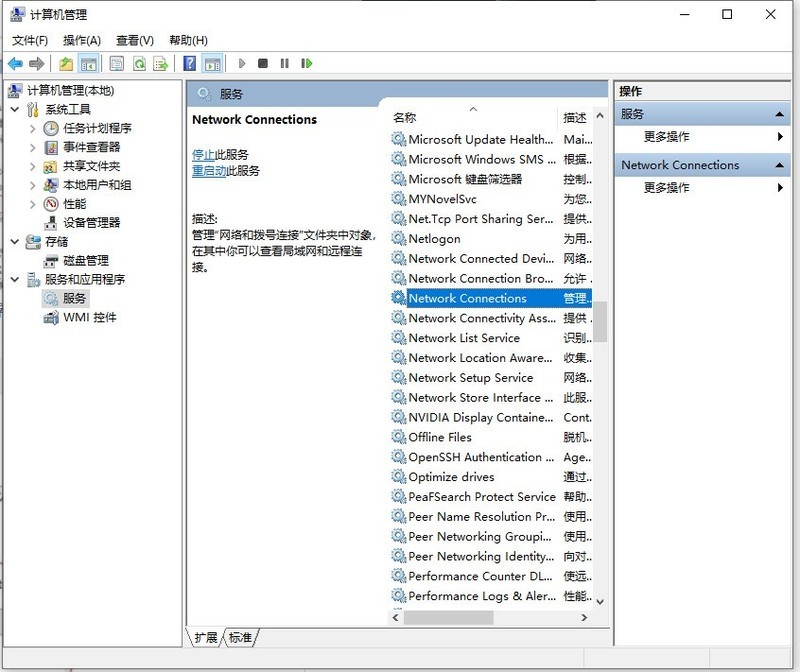
4、如图所示,开启Network Connections服务的操作,然后确定保存即可。
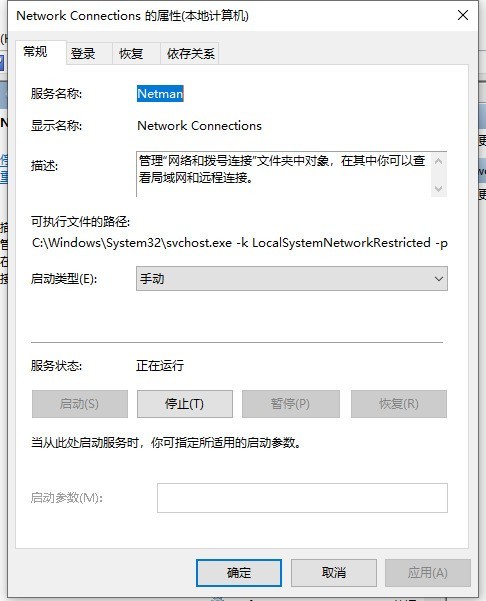
今天关于《win10电脑本地连接不见了怎么办_win10找不到本地连接的方法》的内容就介绍到这里了,是不是学起来一目了然!想要了解更多关于的内容请关注golang学习网公众号!
声明:本文转载于:zol 如有侵犯,请联系study_golang@163.com删除
相关阅读
更多>
-
501 收藏
-
501 收藏
-
501 收藏
-
501 收藏
-
501 收藏
最新阅读
更多>
-
315 收藏
-
190 收藏
-
252 收藏
-
248 收藏
-
480 收藏
-
221 收藏
-
103 收藏
-
161 收藏
-
462 收藏
-
441 收藏
-
450 收藏
-
454 收藏
课程推荐
更多>
-

- 前端进阶之JavaScript设计模式
- 设计模式是开发人员在软件开发过程中面临一般问题时的解决方案,代表了最佳的实践。本课程的主打内容包括JS常见设计模式以及具体应用场景,打造一站式知识长龙服务,适合有JS基础的同学学习。
- 立即学习 543次学习
-

- GO语言核心编程课程
- 本课程采用真实案例,全面具体可落地,从理论到实践,一步一步将GO核心编程技术、编程思想、底层实现融会贯通,使学习者贴近时代脉搏,做IT互联网时代的弄潮儿。
- 立即学习 516次学习
-

- 简单聊聊mysql8与网络通信
- 如有问题加微信:Le-studyg;在课程中,我们将首先介绍MySQL8的新特性,包括性能优化、安全增强、新数据类型等,帮助学生快速熟悉MySQL8的最新功能。接着,我们将深入解析MySQL的网络通信机制,包括协议、连接管理、数据传输等,让
- 立即学习 500次学习
-

- JavaScript正则表达式基础与实战
- 在任何一门编程语言中,正则表达式,都是一项重要的知识,它提供了高效的字符串匹配与捕获机制,可以极大的简化程序设计。
- 立即学习 487次学习
-

- 从零制作响应式网站—Grid布局
- 本系列教程将展示从零制作一个假想的网络科技公司官网,分为导航,轮播,关于我们,成功案例,服务流程,团队介绍,数据部分,公司动态,底部信息等内容区块。网站整体采用CSSGrid布局,支持响应式,有流畅过渡和展现动画。
- 立即学习 485次学习
